Correction : code d’erreur ChatGPT 1020 (erreur d’accès refusé)

ChatGPT est relativement nouveau pour les utilisateurs, mais comme tous les logiciels, il est en proie à des bogues et des erreurs gênants. L’une de ces erreurs est le code d’erreur 1020.
Qu’est-ce que le code d’erreur 1020 sur ChatGPT ?
Si vous rencontrez le code d’erreur 1020 lors de l’utilisation de ChatGPT, cela signifie que le serveur Web est surchargé et que le propriétaire du site tente de libérer des ressources en limitant le nombre d’utilisateurs accédant au site.
Dans certains cas, le code d’erreur 1020 peut également indiquer que vous avez épuisé votre limite quotidienne pour le service, par conséquent, vous ne pouvez pas accéder au site .
Comment corriger le code d’erreur ChatGPT 1020 : Accès refusé ?
Avant d’essayer des techniques de dépannage avancées, voici quelques solutions rapides :
- Résoudre la congestion du réseau .
- Ouvrez ChatGPT avec un autre navigateur.
- Redémarrez votre PC.
Si les étapes ci-dessus n’ont pas permis de résoudre le code d’erreur ChatGPT 1020, voici des solutions plus avancées que vous pouvez essayer.
1. Effacer les cookies du navigateur ChatGPT
- Lancez votre navigateur. Cliquez sur les trois points dans le coin supérieur droit de la fenêtre et sélectionnez Paramètres.
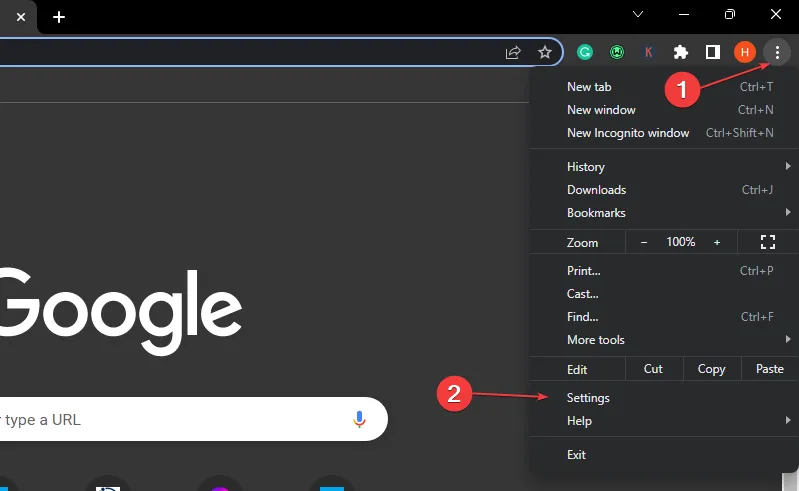
- Sur le côté gauche de la fenêtre, cliquez sur Confidentialité et sécurité , puis cliquez sur Cookies et autres données de site.
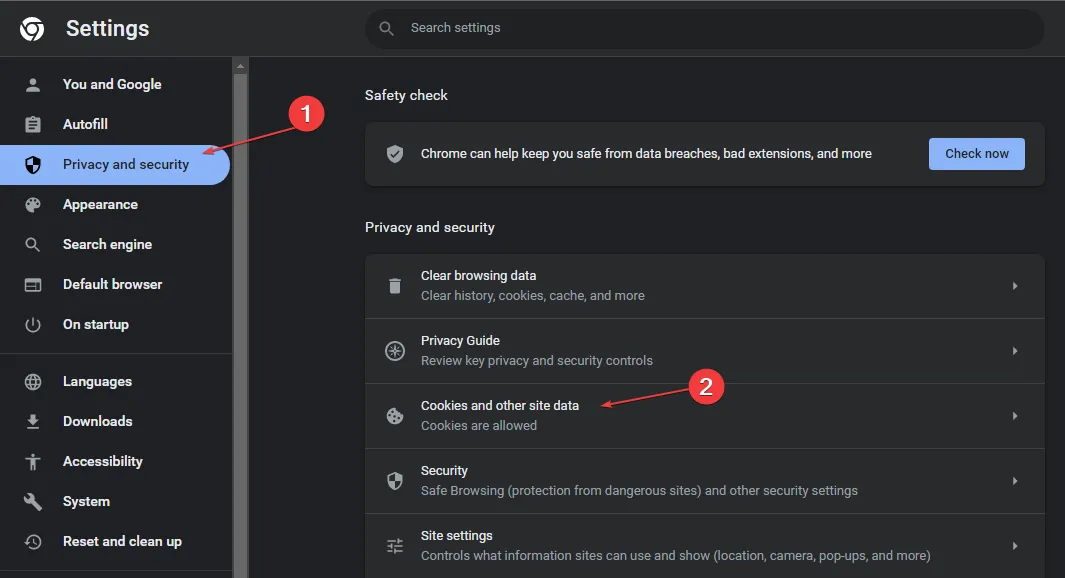
- Faites défiler vers le bas et cliquez sur Voir toutes les données et autorisations du site.
- puis, tapez OpenAI dans la barre de recherche du volet de droite pour voir tous les cookies stockés.
- Cliquez sur le bouton Corbeille de chacun des cookies ChatGPT affichés et cliquez sur Effacer .
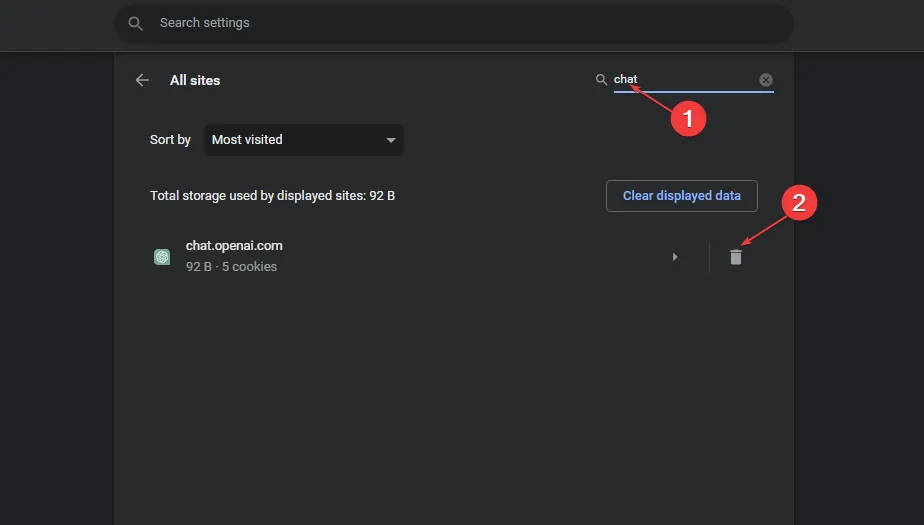
- Ouvrez ChatGPT pour voir si l’erreur est résolue.
Effacer les données du navigateur de ChatGPT devrait éliminer les erreurs et les anomalies que vous avez déjà rencontrées sur le site Web.
2. Utilisez un VPN
Un service VPN protège votre identité et cache votre adresse IP de tous les types de menaces possibles et des regards indiscrets sur Internet, et garde vos données privées à tout moment.
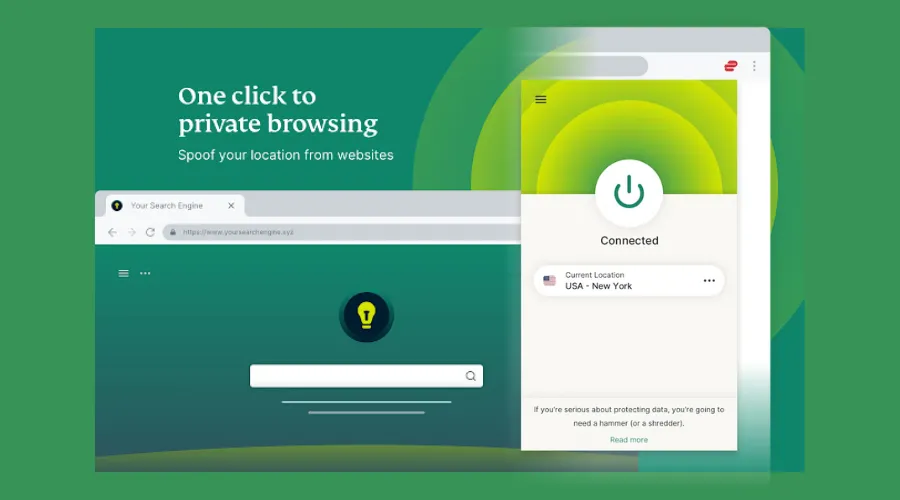
Vous pouvez facilement contrôler et activer l’application depuis la fenêtre de votre navigateur Chrome et protéger votre vie privée en empêchant les sites Web de découvrir votre véritable adresse IP et votre emplacement.
3. Réinitialisez votre adresse IP et votre serveur DNS
- Cliquez avec le bouton gauche sur le bouton Démarrer , tapez cmd et sélectionnez Exécuter en tant qu’administrateur.
- Tapez les commandes suivantes et appuyez Enter après chacune :
-
ipconfig /flushdns
netsh winsock reset
netsh int ip reset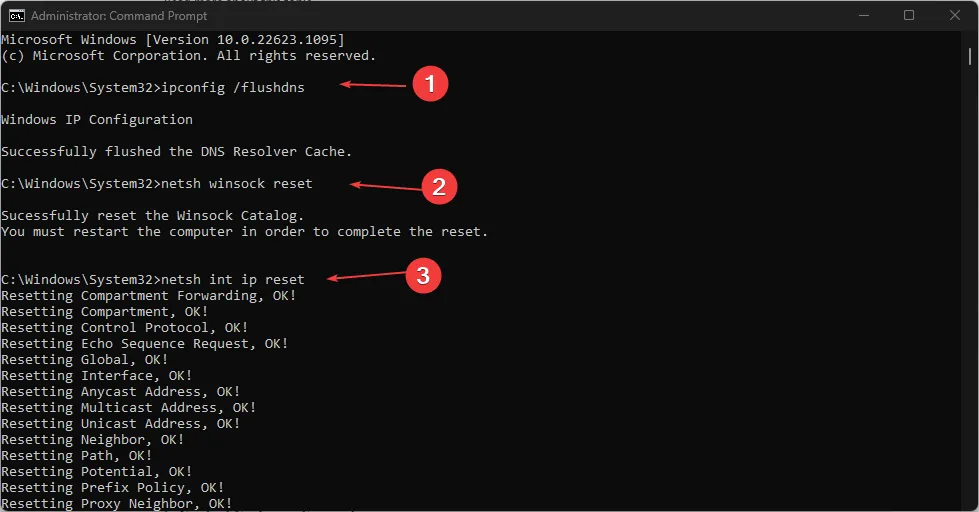
-
- Tapez panneau de configuration dans la barre de recherche Windows et appuyez sur Enter.
- Sélectionnez Réseau et Internet et choisissez Centre Réseau et partage.
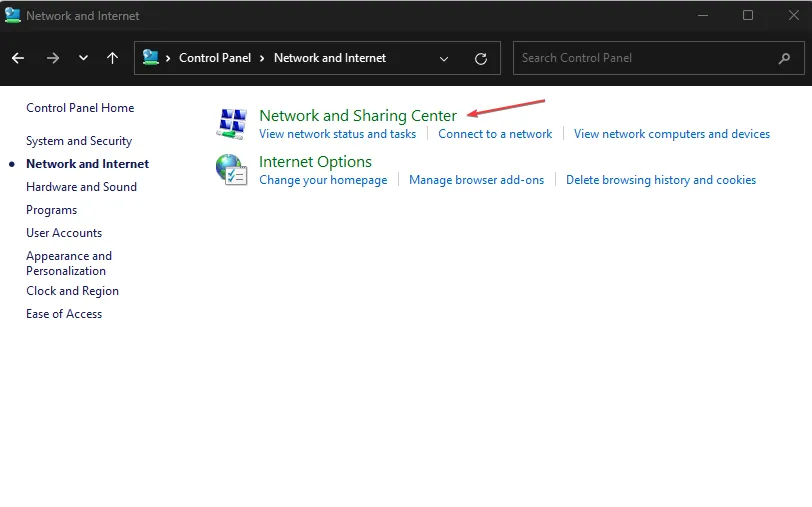
- Faites un clic droit sur votre connexion Internet et cliquez sur Propriétés.
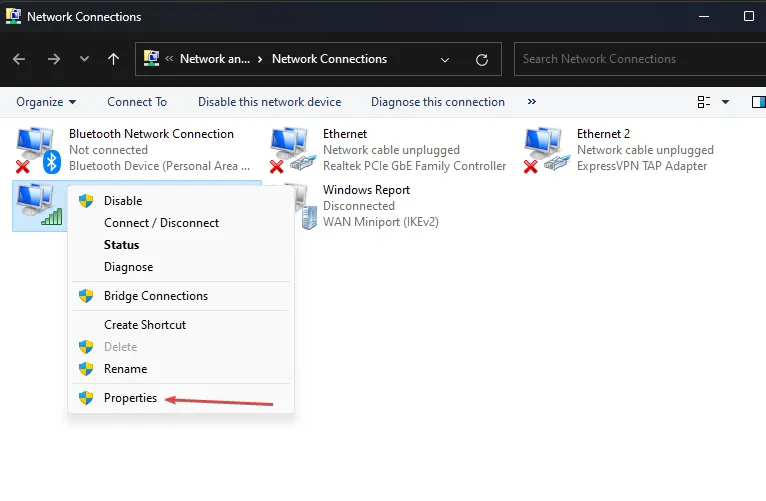
- Ensuite, cliquez sur Internet Protocol version 4(TCP/IPv4) et sélectionnez Propriétés.
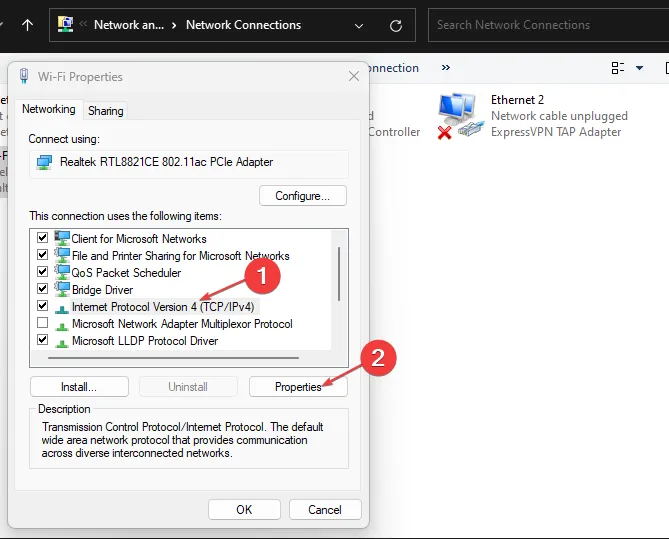
- Cochez l’option Utiliser l’adresse DNS suivante pour modifier l’adresse DNS. Définissez le serveur DNS préféré sur 8888 et le serveur DNS alternatif sur 8844 .
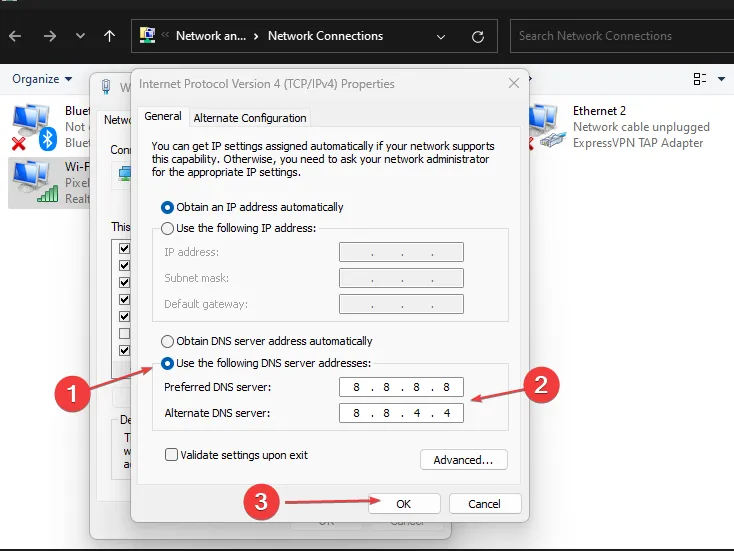
- Cliquez sur OK et fermez le Panneau de configuration .
Ces serveurs DNS appartiennent à Google et sont totalement sûrs et dignes de confiance. Avec de la chance, la modification de vos serveurs DNS par ceux-ci devrait corriger le code d’erreur ChatGPT 1020.
Si vous avez essayé tous les correctifs et que vous n’avez pas pu résoudre l’erreur, vous pouvez contacter l’équipe d’assistance Chat GPT. Connectez-vous à ChatGPT en suivant les étapes ci-dessus. Cliquez sur le bouton Aide pour démarrer une conversation et signaler votre erreur.
ChatGPT est un logiciel relativement nouveau, il contiendra forcément des erreurs et des bugs. Cependant, de telles erreurs comme le code 1020 ne nécessitent pas beaucoup de savoir-faire technique pour être résolues.
Avec les étapes décrites ci-dessus, vous devriez être en mesure de restaurer le service à son état opérationnel



Laisser un commentaire